- ผู้ใช้ Windows 10 หลายคนรายงานว่าพวกเขาได้รับหน้าต่างป๊อปอัปบนหน้าจออย่างต่อเนื่อง ซึ่งทำให้ไม่สามารถเล่นเกมได้
- บางครั้งสิ่งนี้อาจทำให้ผู้ใช้ออกจากแอปแบบเต็มหน้าจอเนื่องจากไฟล์ที่ดำเนินการบางไฟล์
- ปิดใช้งานงานใดงานหนึ่งที่กำหนดเวลาให้เล่นไฟล์เฉพาะนี้ซึ่งทำงานทุกชั่วโมง
- คุณควรทำงานนี้ในบัญชีระบบของคุณโดยทำตามคำแนะนำด้านล่าง

- ดาวน์โหลด Restoro PC Repair Tool ที่มาพร้อมกับเทคโนโลยีที่จดสิทธิบัตร (มีสิทธิบัตร ที่นี่).
- คลิก เริ่มสแกน เพื่อค้นหาปัญหาของ Windows ที่อาจทำให้เกิดปัญหากับพีซี
- คลิก ซ่อมทั้งหมด เพื่อแก้ไขปัญหาที่ส่งผลต่อความปลอดภัยและประสิทธิภาพของคอมพิวเตอร์ของคุณ
- Restoro ถูกดาวน์โหลดโดย 0 ผู้อ่านในเดือนนี้
หากคุณเป็นหนึ่งในผู้ใช้จำนวนมากที่ทำงานอยู่ Windows 10คุณอาจสังเกตเห็นว่าหน้าต่างป๊อปอัปเปิดขึ้นทุกวันบนหน้าจอของคุณ หรือบ่อยกว่านั้นด้วยซ้ำ
โดยปกติ หน้าต่างป๊อปอัปนี้จะเกิดขึ้นและปิดอีกครั้งทันที เนื่องจากลักษณะของมันจึงเป็นเรื่องยากที่จะเข้าใจว่าอะไรเกิดขึ้นและปัญหานี้เป็นสิ่งที่คุณควรกังวลหรือไม่
เมื่อมันเกิดขึ้น อาจทำให้ผู้ใช้ออกจากแอพแบบเต็มหน้าจอในปัจจุบันและกับ Windows 10. บางตัว ผู้ใช้ ประสบกับสิ่งนี้ทุก ๆ ชั่วโมงสามารถเปลี่ยนการเล่นเกมเป็นฝันร้ายได้
ไฟล์ที่ดำเนินการเรียกว่า officebackgroundtaskhandler.exe band และสามารถพบได้ภายใต้ C:\Program ไฟล์ (x86)\Microsoft Office\root\Office16\officebackgroundtaskhandler.exe
หากคุณบันทึกกระบวนการในระบบของคุณ คุณอาจสังเกตเห็นกรณีนี้ในอุปกรณ์ Windows ของคุณ
ในกรณี Microsoft Office ทำงานบนเครื่อง Windows 10 สองงานถูกกำหนดให้เรียกใช้ OfficeBackgroundTaskHandler:
- OfficeBackgroundTaskHandlerLogon ซึ่งทำงานเมื่อผู้ใช้เข้าสู่ระบบ
- OfficeBackgroundTaskHandlerRegistration ซึ่งทำงานทุกชั่วโมง
ดูคำแนะนำของเราด้านล่างเพื่อค้นหาวิธีแก้ไขปัญหาที่รวดเร็วที่สุดในการแก้ปัญหาที่น่ารำคาญนี้
ฉันจะแก้ไขข้อผิดพลาดป๊อปอัปของ Windows 10 ได้อย่างไร
1. ปิดการใช้งานงาน
- กด แป้นวินโดว์, พิมพ์ ตารางงานและกด ป้อน.
- เลือก ตัวกำหนดเวลางาน แอพแล้วเลือก ไลบรารีตัวกำหนดเวลางาน.

- ไปที่ Microsoftแล้วถึง and สำนักงาน.
- ค้นหางาน สำนักงานพื้นหลังTaskHandlerRegistration
- คลิกขวาที่งานแล้วเลือก ปิดการใช้งาน ตัวเลือก
เพื่อให้แน่ใจว่าคุณกำจัดปัญหาบั๊กและเพลิดเพลินได้ การเล่นเกมคุณต้องแน่ใจว่าคุณปิดใช้งาน OfficeBackgroundTaskHandlerRegistration ที่ทำงานทุกชั่วโมง
ทำตามขั้นตอนด้านบนเพื่อปิดใช้งานงานที่ถูกต้องซึ่งกำหนดให้เรียกใช้ OfficeBackgroundTaskHandler
2. เรียกใช้ภายใต้บัญชีระบบ
- กด แป้นวินโดว์, พิมพ์ ตารางงานและกด ป้อน.
- เลือก ตัวกำหนดเวลางาน แอพแล้วเลือก ไลบรารีตัวกำหนดเวลางาน.
- ไปที่ Microsoft แล้วก็ สำนักงาน.

- คลิกขวาที่ สำนักงานพื้นหลังTaskHandlerRegistration
- เลือก คุณสมบัติ, พิมพ์ ระบบ, แล้วคลิก ตกลง.
3. ทำการคืนค่าระบบ
- กด คีย์ Windows และพิมพ์ ระบบการเรียกคืน.
- เลือก สร้างจุดคืนค่า ตัวเลือก

- คลิกที่ ระบบการเรียกคืน ปุ่ม.

- ตรวจสอบ แสดงการคืนค่าเพิ่มเติมคะแนน ตัวเลือก
- เลือกจุดคืนค่าที่มีอยู่แล้วคลิก ต่อไป.

- ทำตามคำแนะนำบนหน้าจอเพื่อทำการกู้คืน
การคืนค่าระบบเป็นคุณสมบัติการกู้คืนในระบบปฏิบัติการ Windows ที่ให้คุณกู้คืนพีซีของคุณเป็นสถานะก่อนหน้า ช่วยให้คุณกำจัดบั๊กป๊อปอัปที่น่ารำคาญ
โดยปกติผู้ใช้สามารถย้อนกลับ Windows 10 ได้ภายในหนึ่งเดือน การคืนค่าระบบจะยกเลิกการเปลี่ยนแปลงระบบหลังจากวันที่กู้คืนที่เลือก
รับป๊อปอัป หน้าต่าง บนหน้าจอของคุณน่าหงุดหงิดอยู่เสมอ และสามารถป้องกันไม่ให้คุณเพลิดเพลินกับกิจกรรมโปรดของคุณ โดยเฉพาะการเล่นเกม
หากคุณไม่มีเวลาปฏิบัติตามขั้นตอนทั้งหมดทุกครั้งที่พบปัญหาเกี่ยวกับพีซี ให้อ่านคู่มือของเราเกี่ยวกับ เครื่องมือแก้ไขปัญหาพีซี Windows ที่ดีที่สุด.
หนึ่งในสองวิธีแก้ไขปัญหานี้น่าจะใช้ได้ผลสำหรับคุณ ดังนั้นให้ลองใช้ในกรณีที่คุณประสบปัญหานี้ใน Windows 10 สำหรับคำแนะนำเพิ่มเติม โปรดเข้าไปที่ส่วนความคิดเห็นด้านล่าง
 ยังคงมีปัญหา?แก้ไขด้วยเครื่องมือนี้:
ยังคงมีปัญหา?แก้ไขด้วยเครื่องมือนี้:
- ดาวน์โหลดเครื่องมือซ่อมแซมพีซีนี้ ได้รับการจัดอันดับยอดเยี่ยมใน TrustPilot.com (การดาวน์โหลดเริ่มต้นในหน้านี้)
- คลิก เริ่มสแกน เพื่อค้นหาปัญหาของ Windows ที่อาจทำให้เกิดปัญหากับพีซี
- คลิก ซ่อมทั้งหมด เพื่อแก้ไขปัญหาเกี่ยวกับเทคโนโลยีที่จดสิทธิบัตร (ส่วนลดพิเศษสำหรับผู้อ่านของเรา)
Restoro ถูกดาวน์โหลดโดย 0 ผู้อ่านในเดือนนี้

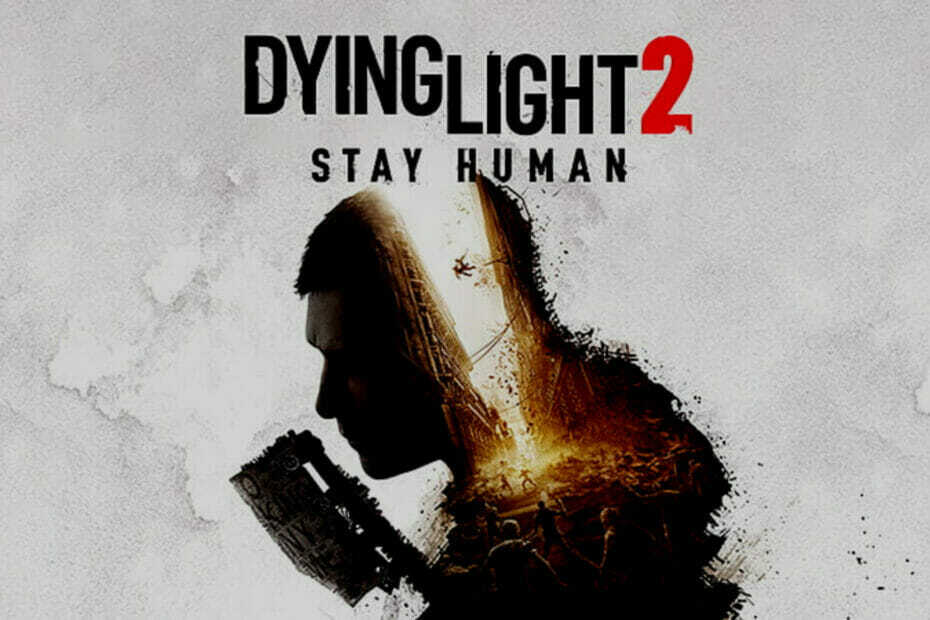
![แก้ไข: ข้อบกพร่องที่พบบ่อยที่สุดของ Weird West [คู่มือนักเล่นเกม]](/f/8b7d0f574292877d2b807781e5e62e9f.jpg?width=300&height=460)